错误的空间消息(Microsoft Word)
在处理大型Word文档时,Bob经常得到这个(改述)
错误消息:“ …磁盘空间不足。保存在另一个磁盘上…”。然后,他必须使用略有不同的文件名保存文档。这显然不是内存问题,因为Bob的磁盘驱动器上有很多空间。 (“ Oodles”当然是一个精确的技术术语。)他认为,当程序尝试自动保存时,这种现象会突然出现。他想了解为什么会弹出此消息以及如何避免它。
实际上,您可以查看一些内容以查看它们是否有帮助。
首先要检查的是Word实际保存您的信息的位置。 Word将信息保存在默认位置,该位置由程序中的设置定义。具体来说,您可以指定四个位置:
自动恢复文件位置默认文件位置默认个人模板位置服务器草稿位置
通过显示“ Word选项”对话框,您可以看到Word将每个保存在何处。 (在Word 2007中,单击Office按钮,然后单击Word选项。在Word 2010或更高版本中,显示功能区的“文件”选项卡,然后单击“选项”。)在屏幕左侧,单击“保存”。 (请参见图1。)
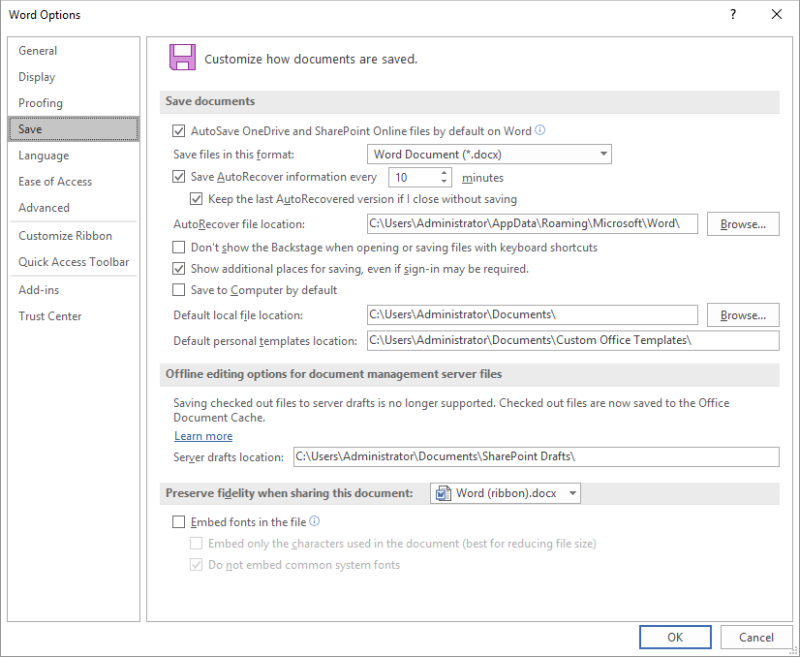
图1. Word Options对话框的Save选项。
记下对话框中指示的四个路径。然后,查看每个路径上有多少可用空间。其中之一可能是磁盘空间不足,从而导致错误消息。如果发现是这种情况,解决方案是释放该位置的一些空间,或更改对话框中的设置以使用其他位置。
要注意的另一件事是如何打开文档。例如,如果将文档附加到电子邮件或存储在USB驱动器上,然后双击将其打开,则Word将在保存电子邮件附件的相同位置或USB上创建临时文件驾驶。这些地方中的任何一个都可能具有有限的存储容量并产生错误。解决方案是将文件从电子邮件或USB驱动器移动(或复制)到硬盘驱动器,然后从那里打开文件。
最后,检查以确保这里没有真正的罪魁祸首。唯一的检查方法是禁用所有加载项并尝试使用该文档。如果问题消失了,请一次启用一个插件,直到看到问题再次出现为止。
_WordTips_是您进行经济有效的Microsoft Word培训的来源。
(Microsoft Word是世界上最流行的文字处理软件。)本技巧(13273)适用于Microsoft Word 2007、2010、2013、2016、2019和Office 365中的Word。